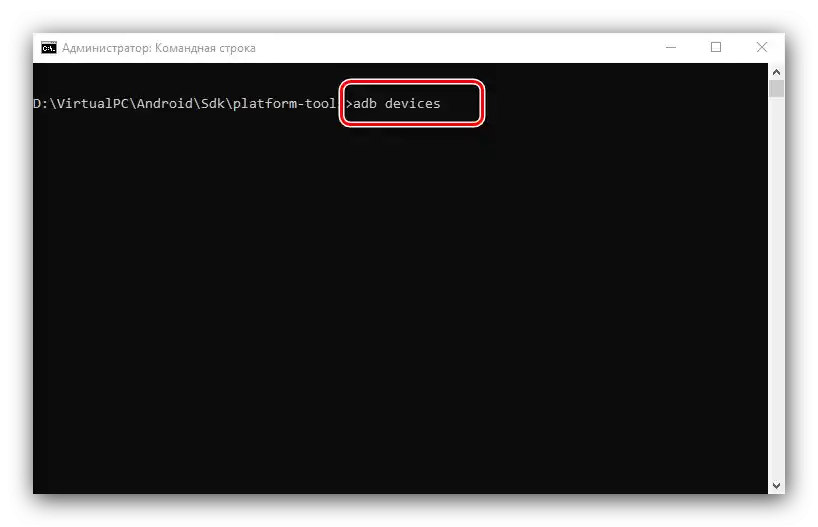Způsob 1: Systémové prostředky
Mnoho výrobců rozšiřuje ve svých nadstavbách funkční možnosti, včetně možnosti měnit pořadí tlačítek navigační lišty.
Samsung
Na smartphonech Samsung se postup provádí následujícím způsobem:
- Otevřete "Nastavení" — například přes lištu zařízení.
- Sjeďte seznamem k položce "Displej" ("Display") a klepněte na ni.
- Dále využijte parametr "Navigační lišta" ("Navigation Bar").
- Nyní přejděte k bloku "Pořadí tlačítek" ("Button order") a vyberte variantu, která vám nejlépe vyhovuje.Bohužel, nelze samostatně určit polohu.
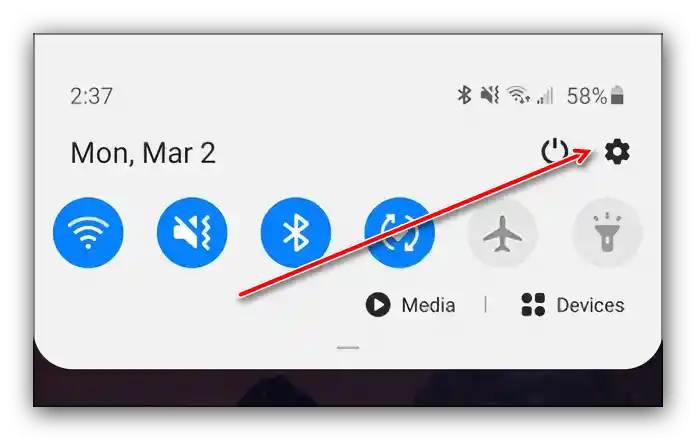
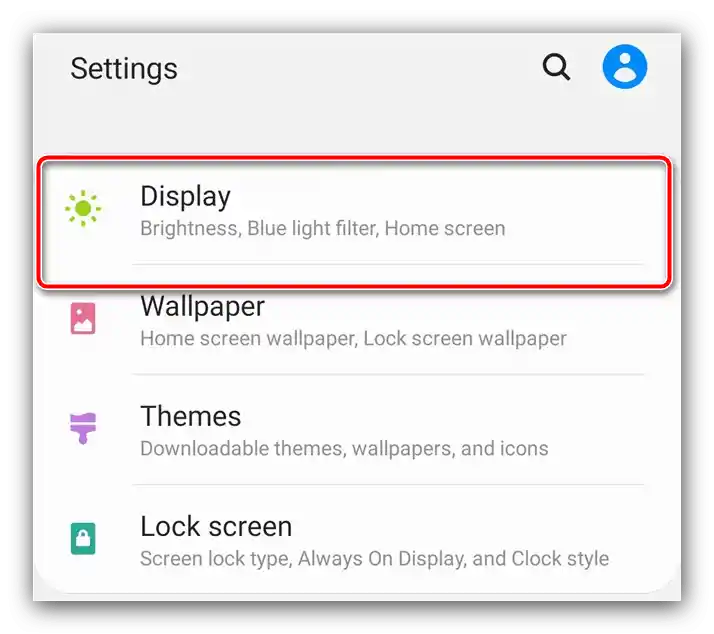
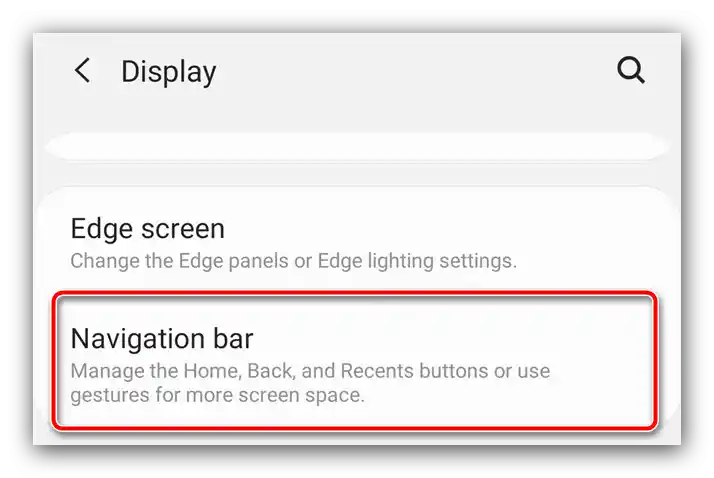
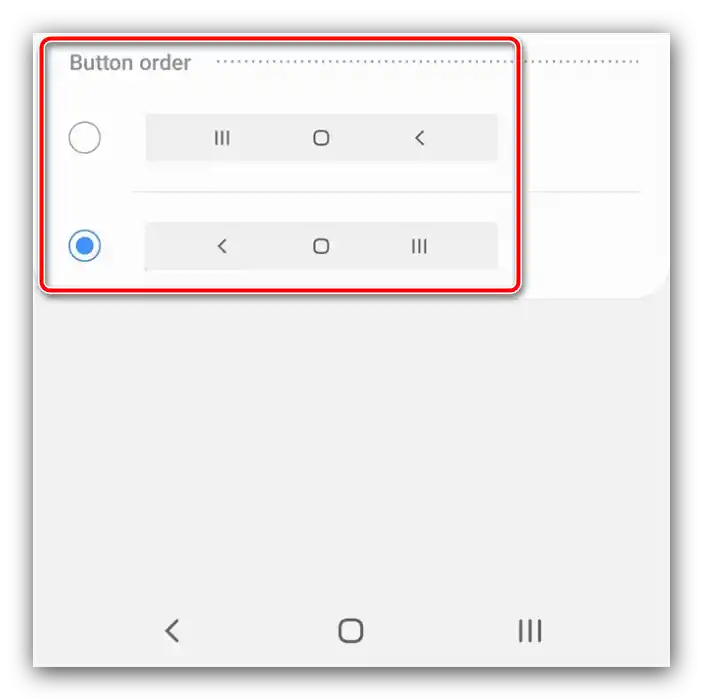
Změny se aplikují okamžitě.
Huawei
- Spusťte nástroj pro správu nastavení telefonu.
- Sjeďte dolů v seznamu a vyberte položku "Systém a aktualizace".
- Klepněte na "Systémová navigace".
- Přejděte k možnosti "Tři navigační tlačítka".
- Zde zadejte preferovanou variantu.
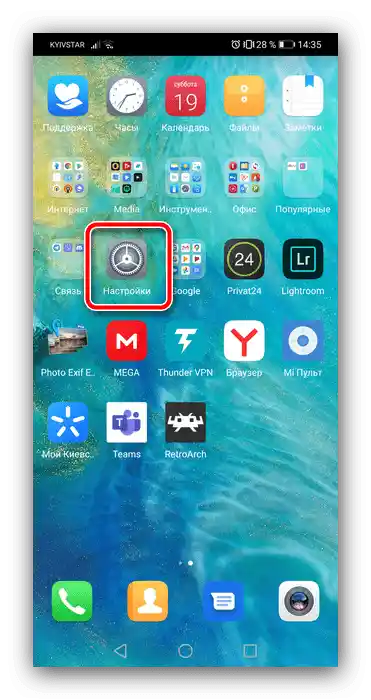
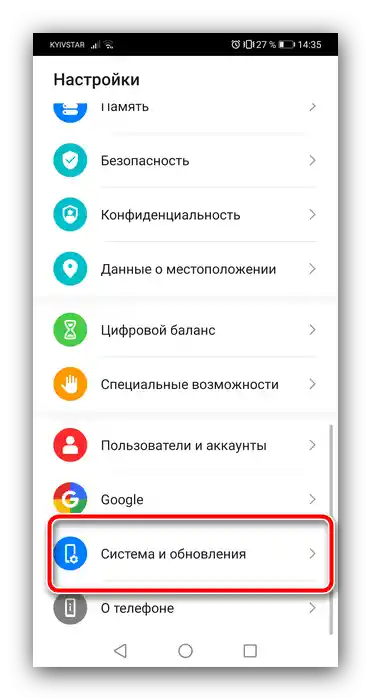
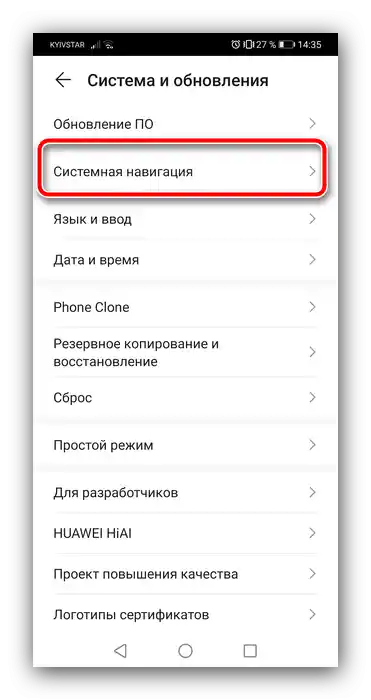
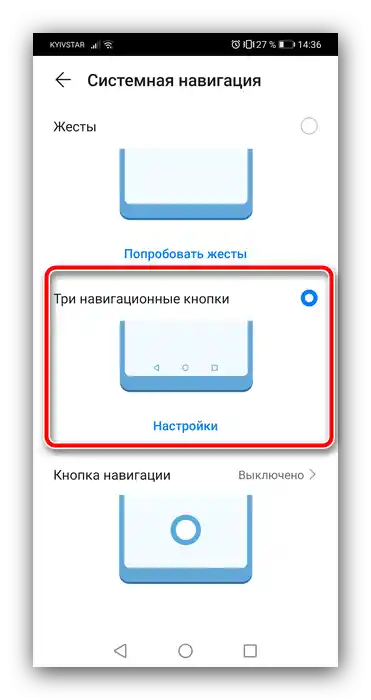
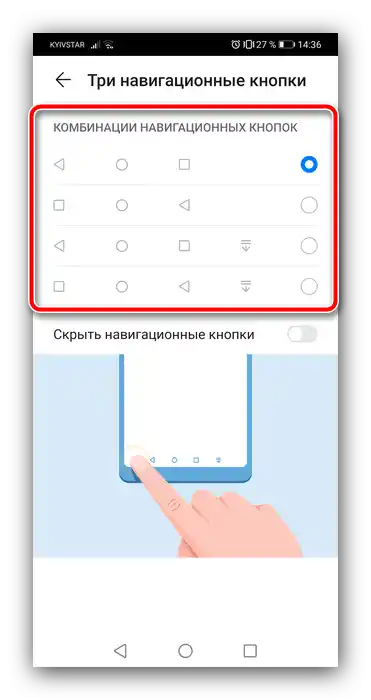
V rozhraní Huawei také nelze libovolně vybírat umístění tlačítek.
Xiaomi
Na zařízeních Xiaomi je také k dispozici odpovídající možnost.
- Otevřete aplikaci "Nastavení".
- Dále vyberte "Pokročilá nastavení".
- Využijte položku "Neomezená obrazovka".
- Ujistěte se, že je aktivní varianta "Tlačítka", poté klepněte na přepínač "Prohodit tlačítka menu a zpět".
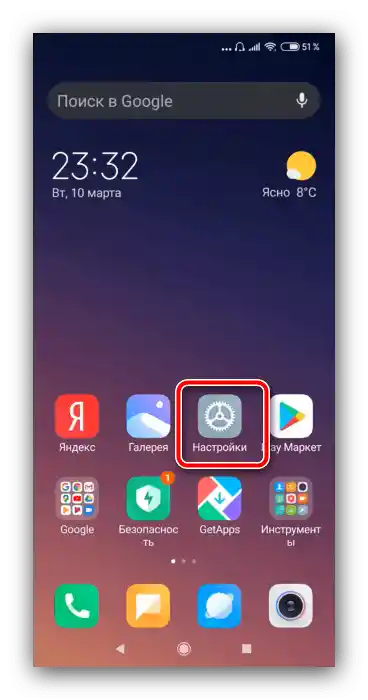
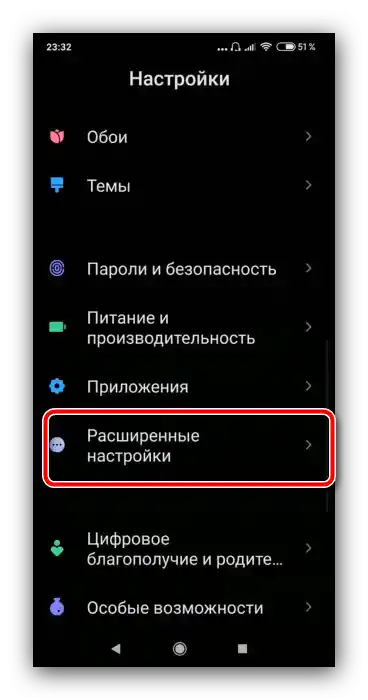
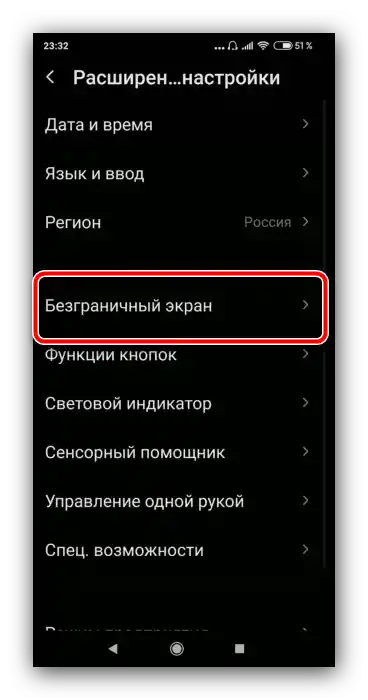
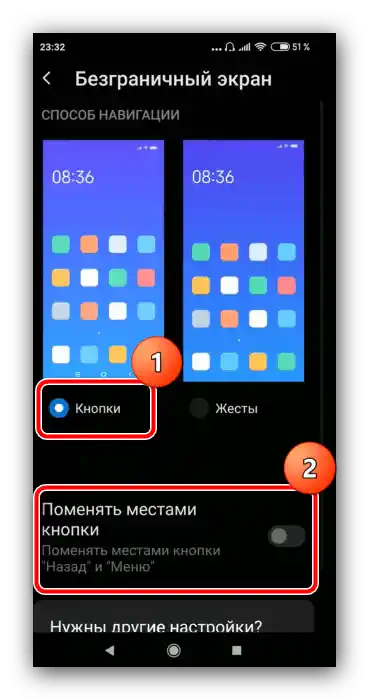
Bohužel, v čistém Androidu neexistují žádné systémové možnosti pro změnu umístění tlačítek.
Způsob 2: ADB
Neobvyklým způsobem přesunu prvků navigační lišty bude použití nástroje Android Debug Bridge.
- Ujistěte se, že na cílovém telefonu je povoleno ladění přes USB a na počítači jsou nainstalovány odpovídající ovladače.
Více informací:
Jak povolit ladění přes USB na Androidu
Instalace ovladačů pro firmware Android - Otevřete "Příkazový řádek" jako správce – například najděte komponentu přes "Hledání", poté použijte shodnou možnost spuštění.
Více informací: Jak spustit "Příkazový řádek" jako správce v Windows 7 a Windows 10
- V rozhraní pro zadávání příkazů přejděte do složky s ADB, poté zadejte příkaz adb devices.
![Zkontrolujte připojení zařízení, abyste změnili tlačítka na Androidu přes ADB]()
Měl by se objevit seznam, ve kterém bude zobrazené připojené zařízení.
- Dále napište následující:
adb shellsettings put secure sysui_nav_bar "space,recent;home;back,space"
Zkontrolujte správnost zadání a stiskněte Enter.
- Odblokujte zařízení a podívejte se na navigační lištu – tlačítka "Nedávné aplikace" a "Zpět" budou přesunuta.
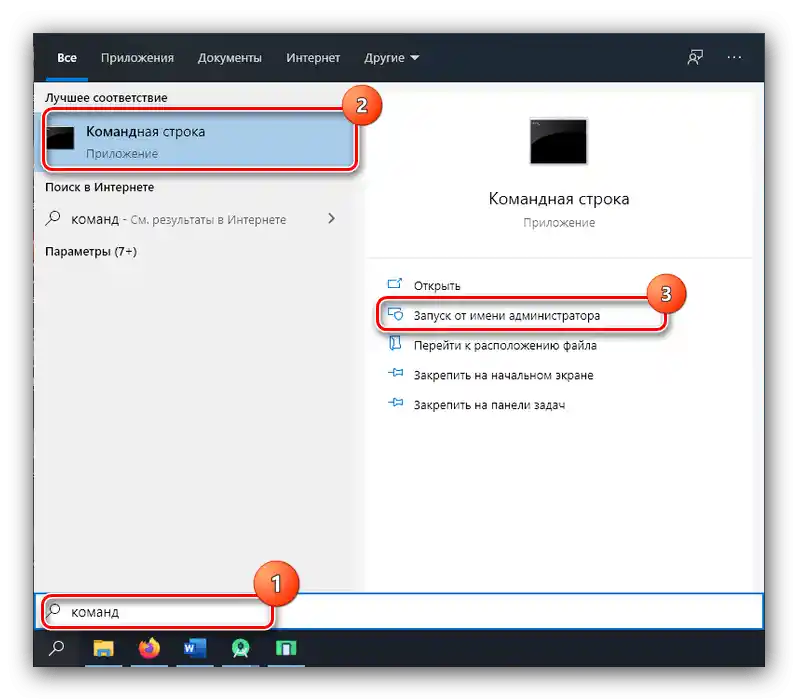
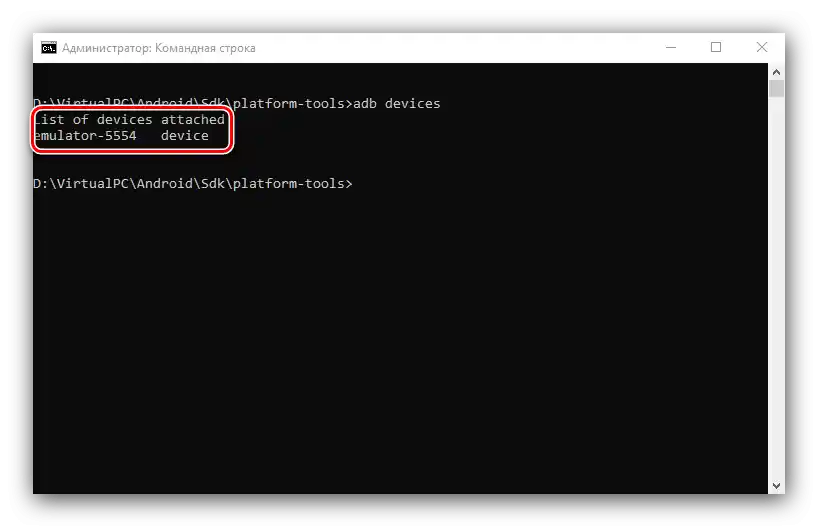
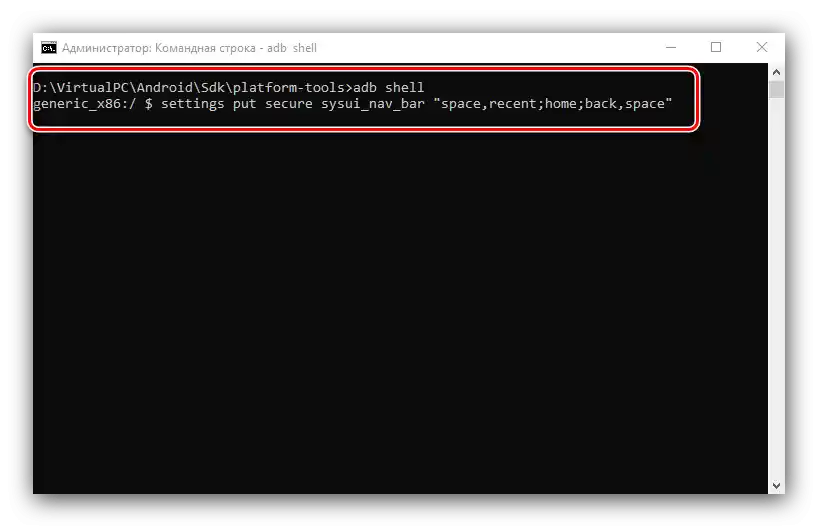
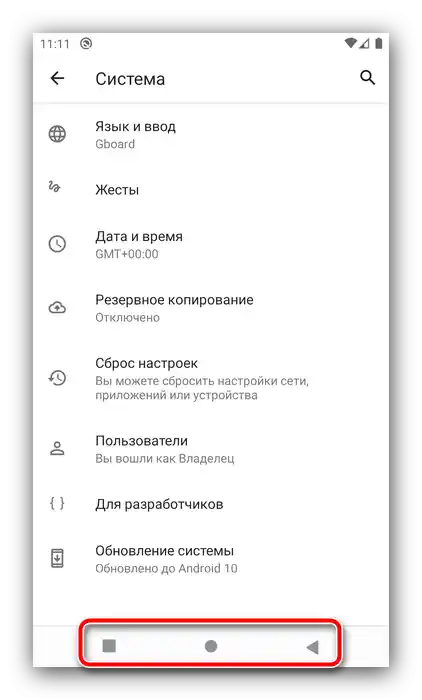
Varianta s Android Debug Bridge je vhodná pro majitele čistého "zeleného robota".